마우스 배터리 확인 방법에 대해서 알아보고 계세요? 블루투스 마우스를 사용하시는 분이라면 배터리 사용량이 어느 정도인지 확인이 필요할 때가 있습니다. 간단하게 알려드릴 테니 아래 내용을 확인해 보세요!

마우스 배터리 확인 방법
블루투스 마우스 사용할 때
무선 마우스를 사용하시는 분이라면 배터리 잔량이 얼마나 남았는지 확인하고 싶을 때가 종종 있습니다. 윈도우 10 기준으로 간단하게 확인하는 방법을 알려드립니다.
참고로 블루투스 마우스 외에도 사용하는 분마다 부르는 명칭이 다른데 무선 마우스나 USB 마우스라고도 부릅니다. USB 마우스는 리시버(USB처럼 생긴 수신기) 때문에 이렇게 칭하는 것으로 생각합니다. 이런 마우스를 사용하는 분이라면 마우스에 배터리를 넣고 사용하는 경우가 많은데, 아래에 알려드리는 방법이 배터리 잔량을 확인하는 데 도움이 됩니다.
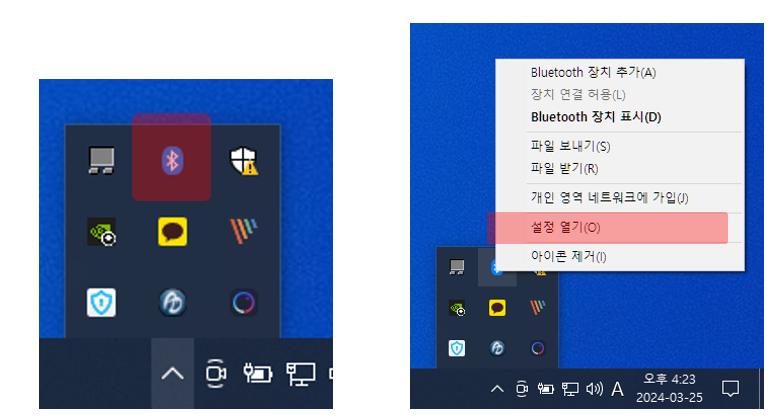
먼저 블루투스 장치 설정 창을 열어줘야 합니다. 이때 두 가지 방법이 있습니다.
1) 우측 하단 위로 향한 방향 표시 버튼을 누릅니다.
2) 블루투스 장치 아이콘을 눌러서 설정 열기를 눌러줍니다.
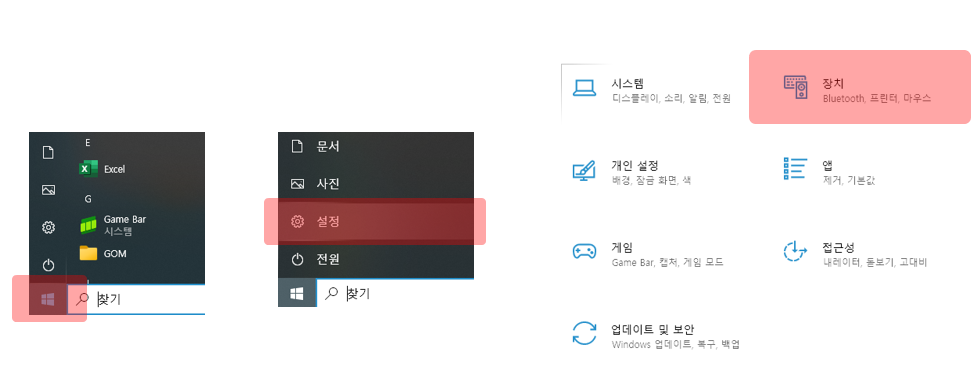
1-1) 좌측 하단 윈도우 버튼 > 설정 > 장치(블루투스, 프린터, 마우스)를 누릅니다.
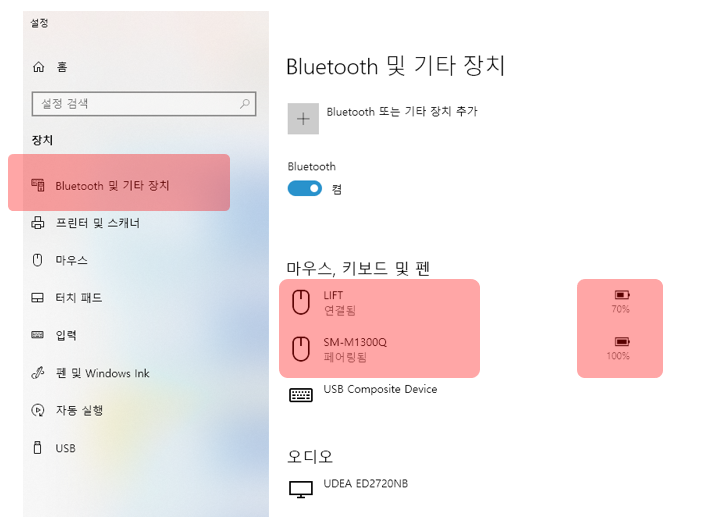
2) 왼쪽 항목 중 Bluetooth 및 기타 장치를 누릅니다.
3) 연결된 마우스와 키보드를 살펴보고 사용하시는 마우스의 배터리 잔량을 확인할 수 있습니다.
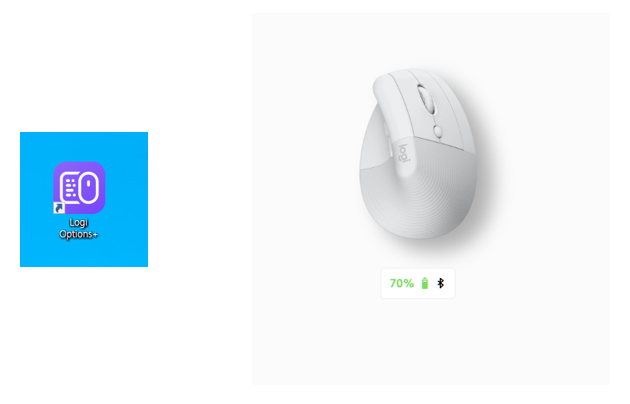
4) 혹시 로지텍 마우스를 이용하시는 분이라면 전용 소프트웨어를 설치하여 배터리 잔량을 확인할 수 있습니다. 해당 소프트웨어를 실행하면 바로 배터리 잔량을 확인할 수 있습니다. 로지텍 소프트웨어는 보통 로지텍 마우스를 연결하면 관련 소프트웨어를 자동으로 다운로드하고 설치합니다.
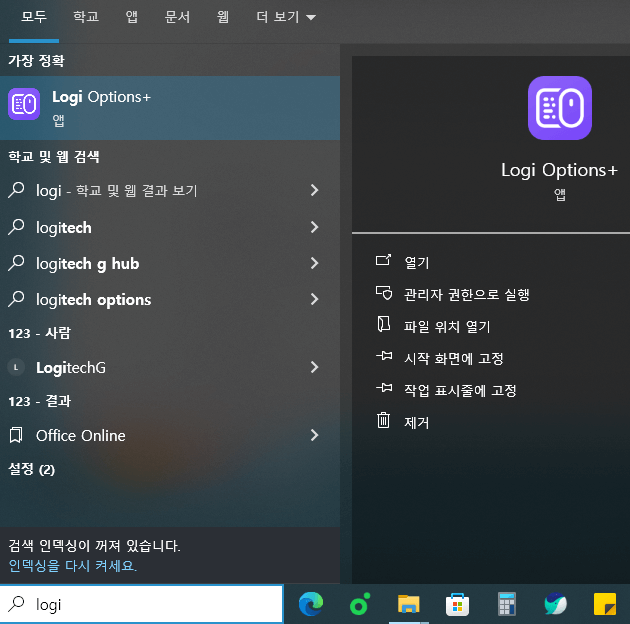
4-1) 혹시 다운로드받지 못했거나 소프트웨어를 찾지 못하시는 분은 바탕화면 좌측 하단에 logi로 입력 후 찾아보시면 됩니다. 그래도 못 찾으시겠다면 새로 다운로드받으시고 재설치를 해주세요. 간혹 로지텍 소프트웨어가 제대로 작동하지 않는 경우도 있는데 이런 경우에도 재설치해 주시면 됩니다.
도움이 되길 바라며
마우스 배터리 확인 방법에 대해서 알아봤습니다. 블루투스 마우스 배터리는 보통 몇 년씩 사용하는 데 중요한 순간에 배터리가 없어서 사용하지 못하는 경우도 있습니다. 혹시라도 블루투스 마우스를 오래 사용했다면 한 번씩 배터리 잔량을 확인하여 중요할 때 마우스 사용이 불가하지 않도록 배터리를 교체해 주시면 도움이 됩니다. 그럼 마우스 배터리 잔량 확인에 대해 알아보시는 모든 분에게 도움이 되길 바라며 글을 마칩니다.
함께 확인하면 도움이 되는 글
윈도우 버전 확인 CMD 실행 창으로 운영 체제 쉽게 확인하기!
윈도우 버전 확인 CMD로 알아보는 방법을 알아보고 계세요? 제가 간단하게 알려드릴게요. 아래의 내용을 확인해 보시면 쉽게 따라 하실 수 있어요! 윈도우 버전 확인 CMD 윈도우 버전을 확인하는
happy-sunshine.tistory.com
컴퓨터 이름 변경 방법 빠르게 확인하기!
컴퓨터 이름 변경 방법 내용을 찾아보고 계세요? 아래에 간단하게 방법을 알려드릴 테니 바로 따라 해 보세요! 쉽게 할 수 있습니다! 컴퓨터 이름 변경 방법 빠르게 살펴보기 1. 시스템 정보 창에
happy-sunshine.tistory.com
노트북 배터리 80 충전 설정 삼성 기준!
노트북 배터리 80 충전 설정 내용에 대해서 찾고 계세요? 제가 쉽게 설정할 수 있는 방법을 정리했으니 아래의 내용을 통해 도움을 받길 바랍니다! 노트북 배터리 80 충전 설정 삼성 세팅 창 진입
happy-sunshine.tistory.com
모니터 주사율 설정 변경 방법 빠르게 살펴보기!
모니터 주사율 설정 방법을 알아보고 계세요? 간단하게 바꾸실 수 있습니다. 높은 주사율의 모니터를 구입했지만 어떻게 변경하는지 고민인 분은 바로 확인해 보세요! 모니터 주사율 설정 방법
happy-sunshine.tistory.com
DDR4 DDR5 차이 간단히 살펴보기
DDR4 DDR5 차이에 대해서 알아보고 계세요? DDR4와 DDR5의 차이를 간단히 살펴보시길 바랍니다. DDR4, DDR5 차이 1) DDR4, DDR5 실질적인 성능 차이? 삼성 DDR5 램 살펴보기 일반 작업에서 DDR4와 DDR5의 성능 차
happy-sunshine.tistory.com
파트너스 활동을 통해 일정액의 수수료를 받을 수 있습니다.
'컴퓨터 관련' 카테고리의 다른 글
| 무선 마우스 단점 장점 추천 상품 살펴보기! (0) | 2024.04.20 |
|---|---|
| 마우스 dpi 설정 방법 쉽게 따라 하기! (0) | 2024.03.27 |
| 윈도우 버전 확인 CMD 실행 창으로 운영 체제 쉽게 확인하기! (0) | 2024.03.09 |
| 컴퓨터 이름 변경 방법 빠르게 확인하기! (0) | 2024.02.08 |
| 노트북 배터리 80 충전 설정 삼성 기준! (0) | 2024.02.06 |




댓글